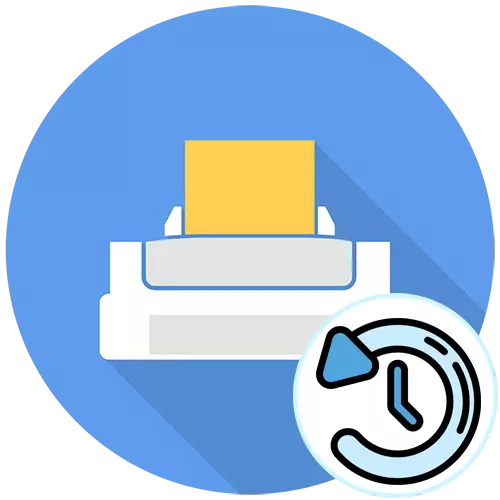
方法1:內置文檔保存功能
幾乎每個打印機都有一個標準的自定義參數集,該參數安裝在帶有驅動程序的計算機上。這些包括在打印後保存文檔的功能,允許保留歷史記錄。但是,為此,選項將首先需要激活正在發生的內容:
- 打開“開始”菜單並調用“參數”。
- 選擇“設備”部分。
- 通過左側的面板,轉到“打印機和掃描儀”類別。
- 在列表中,找到所需的打印機要配置並使用鼠標左鍵按下。
- 將有幾個按鈕與設備交互。現在,您僅對“管理”感興趣。
- 在出現的菜單中,查找“打印機屬性”可縮放的銘文,然後單擊它以轉到相應的菜單。
- 在“高級”選項卡上,選中“在打印後保存文檔”附近的框。
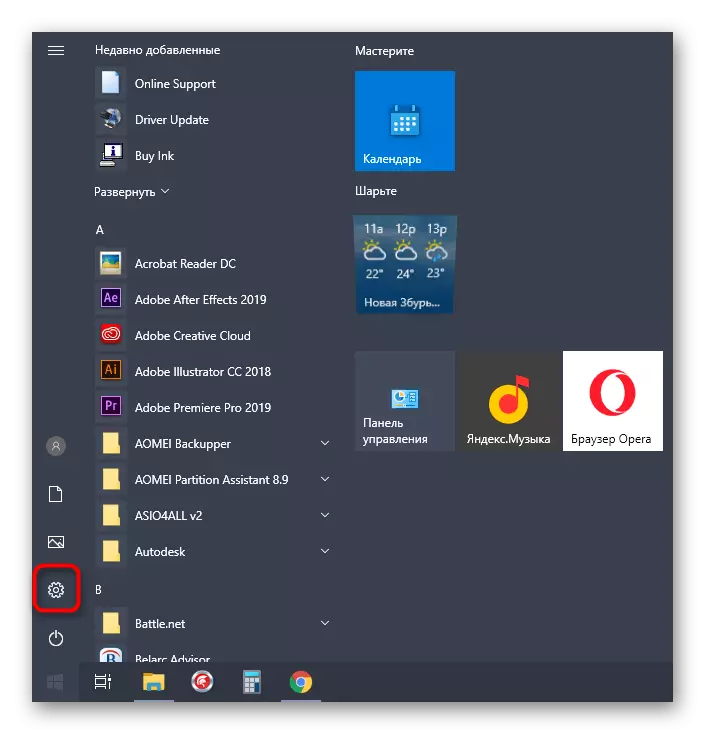
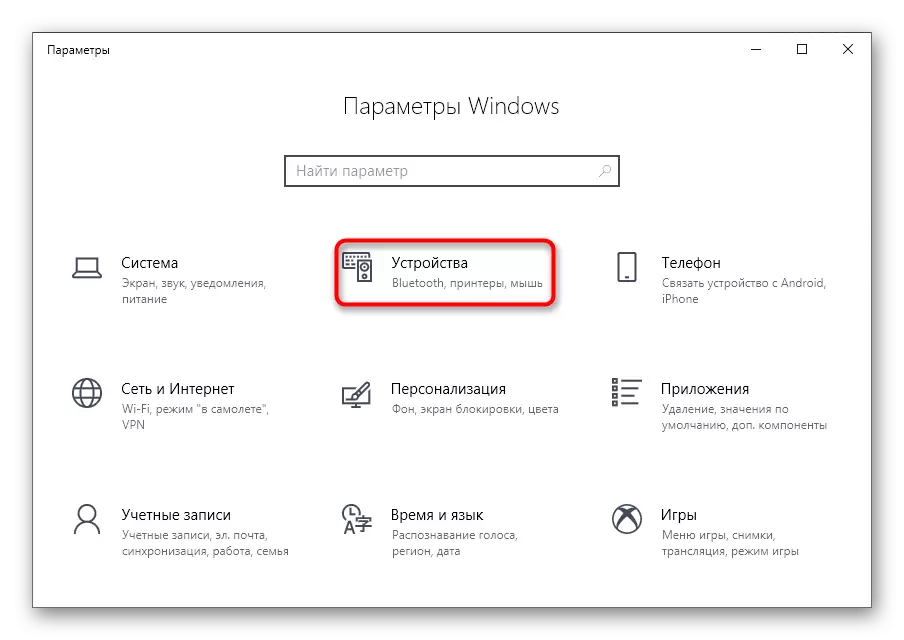
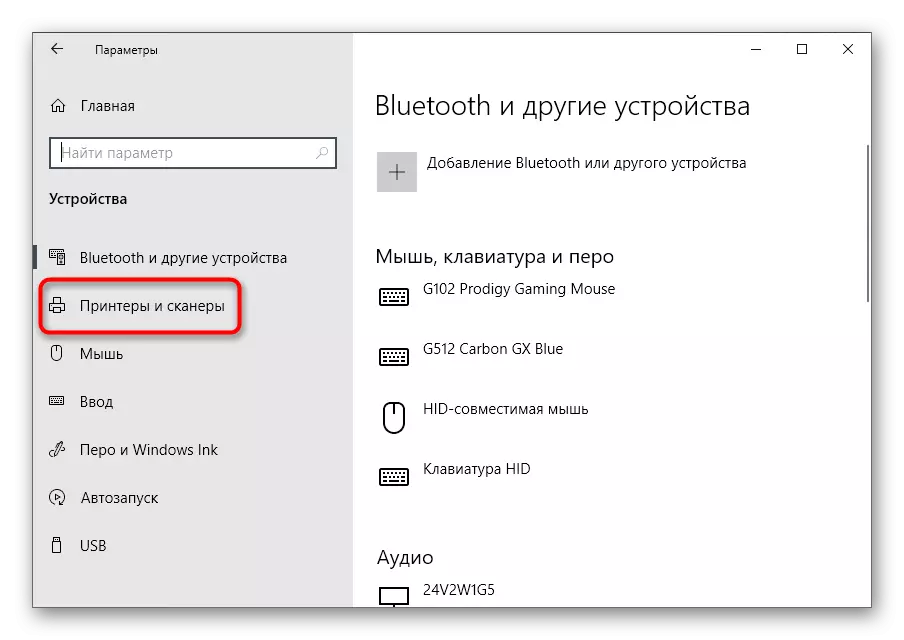
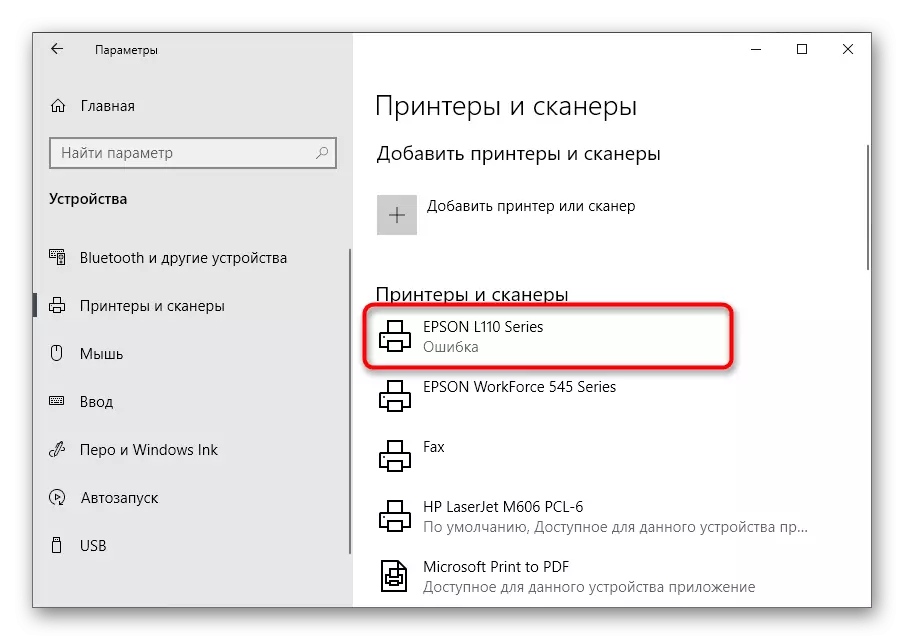
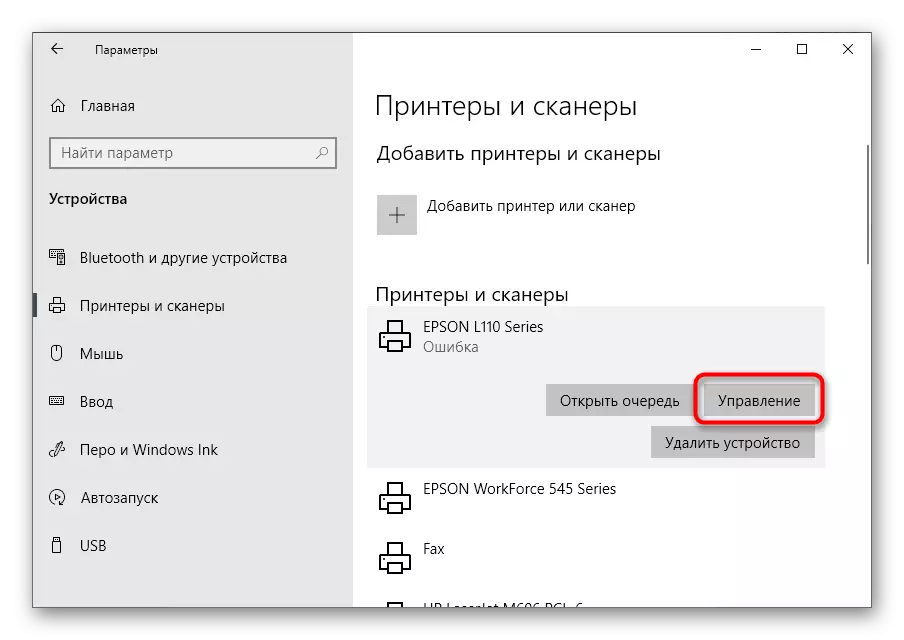
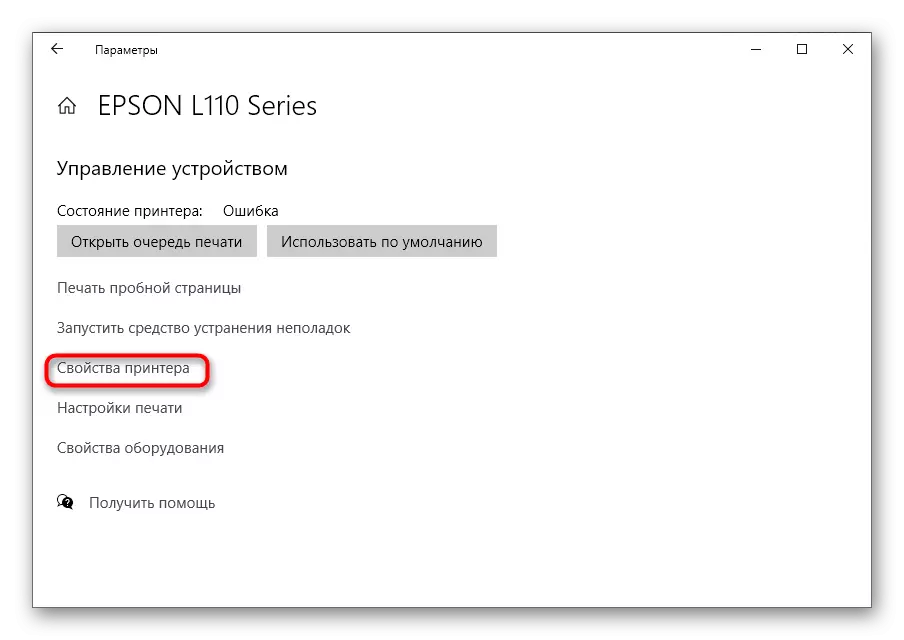
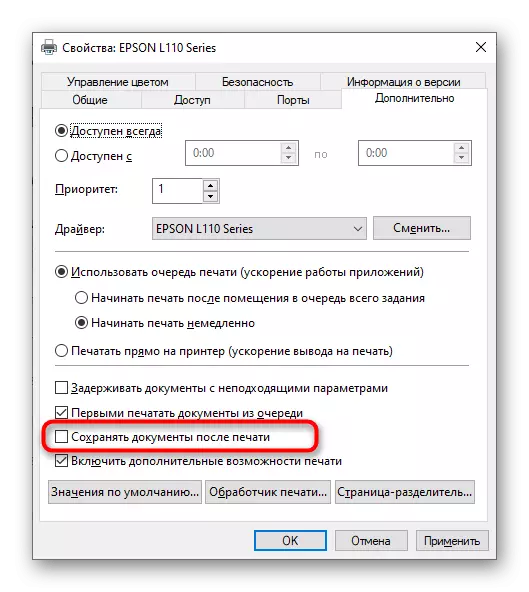
它仍然是要發送任何文檔來打印以檢查此存儲工具的工作原理。帶有文件的文件夾應自動顯示,如果不會發生此操作,請按名稱查找或查看標準“文檔”目錄以了解此工具將繼續保存所有文件的位置。
方法2:窗口“打印隊列”
對於一些打印機,“打印後的”保存“配置是一種方式,只需將條目留在打印隊列中。有時故事獨立存儲,例如,當設備同時從幾台計算機控制時。但是,沒有任何東西會干擾打開的窗口,看看是否寫入。
- 在相同的打印設備菜單中,選擇“打印設置”。
- 打開所需功能所在的“服務”選項卡。
- 在所有可用的工具列表,找到“打印隊列”,然後單擊該程序塊的鼠標左鍵。
- 瀏覽目前處於行或已經打印,跟隨他們在列條件專門分配了此文件。
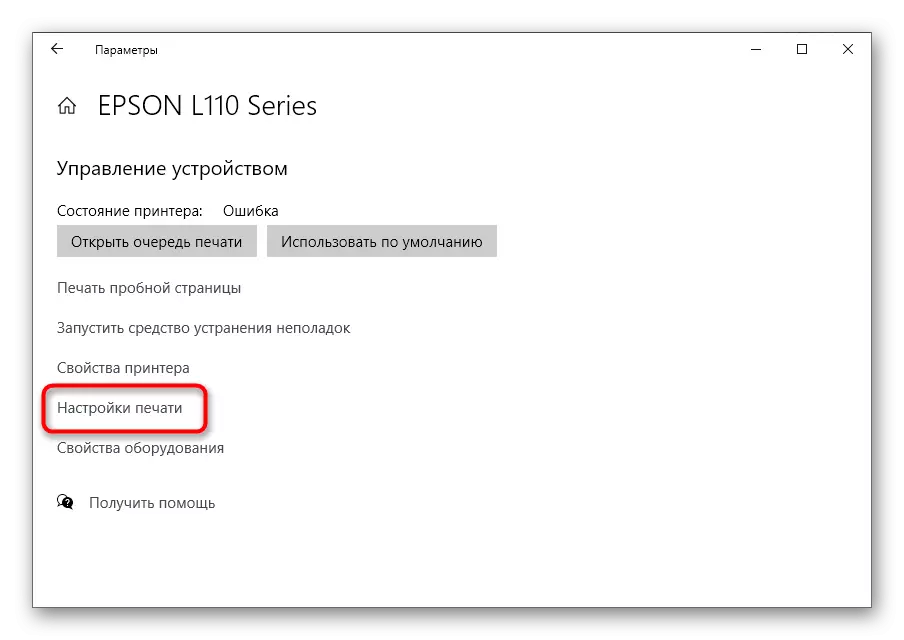
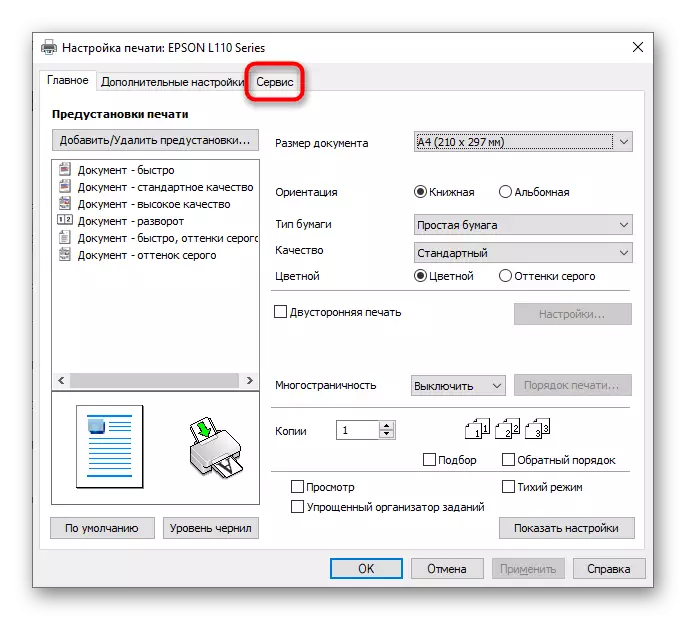
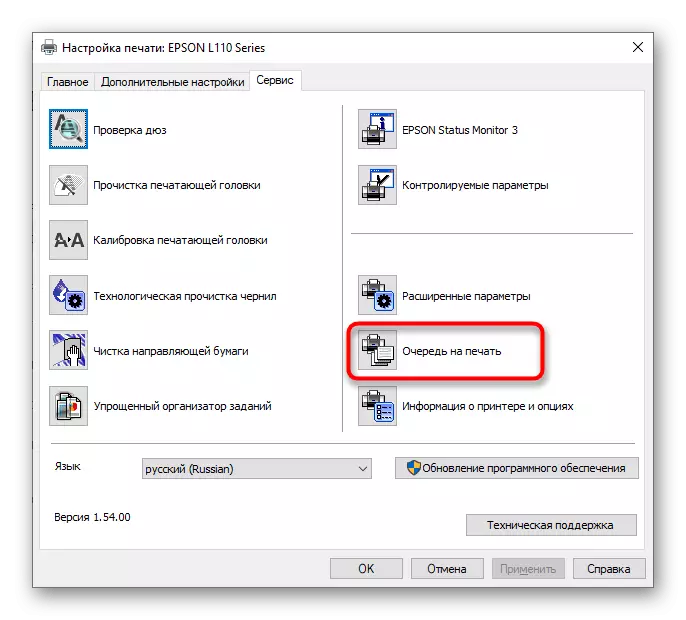
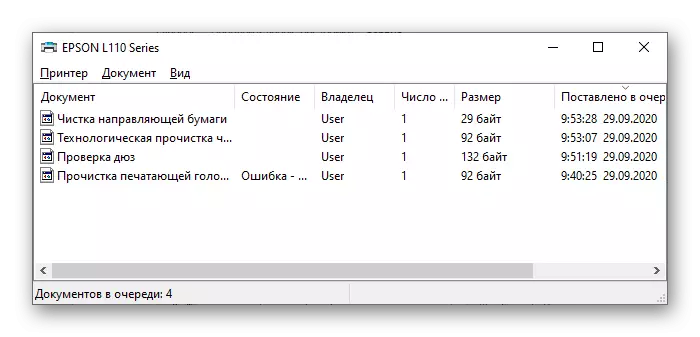
方法3:打印機事件窗口
默認情況下,操作系統會記住用哪個打印機屬於特定設備相關聯的所有事件。這允許您查看什麼時間,什麼文件被送到打印。第一個選項意味著交互與此菜單是為實現:
- 通過“參數”,找到打印機,然後轉到控制窗口。
- 在那裡,選擇“設備屬性”。
- 在新出現的窗口中,單擊“事件”標籤。
- 在與事件塊,你可以找到保存操作並查看詳細信息,以找出哪些文件被推出。如果沒有在這裡找到一個特定的事件,請點擊“查看所有事件”按鈕。
- 打印機的實際,在那裡你閱讀所有最新的活動和找到自己感興趣的目標的“設備管理器”一節。
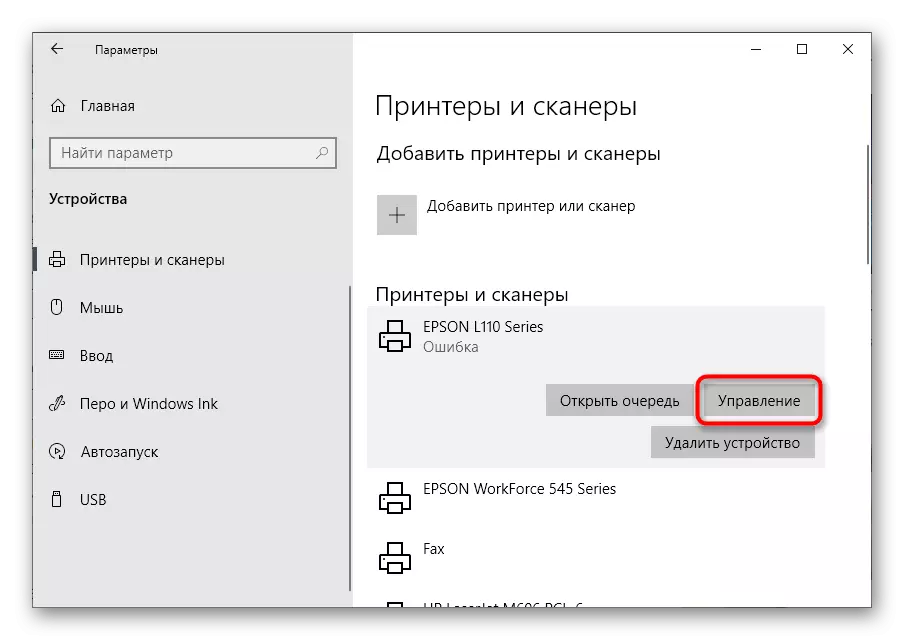
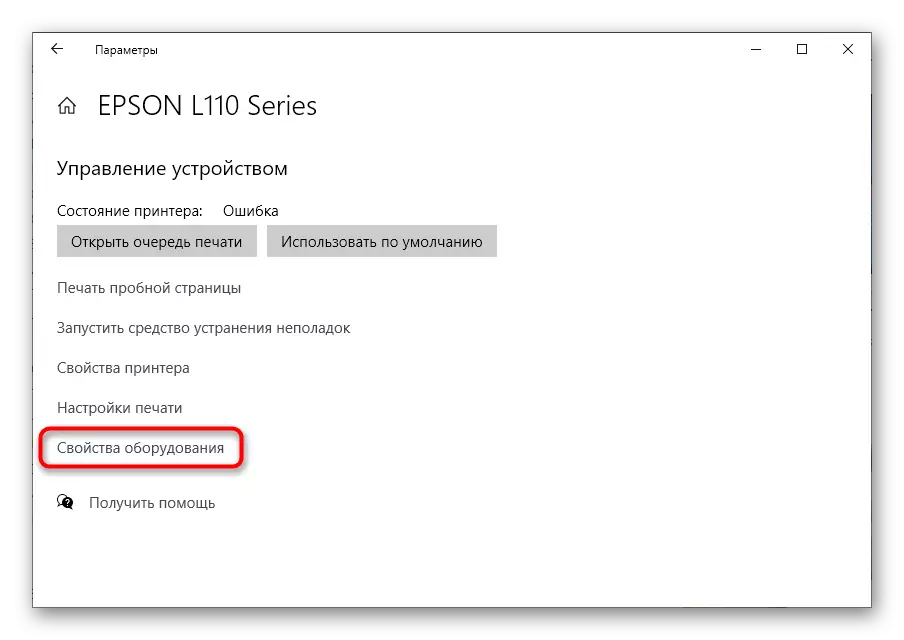
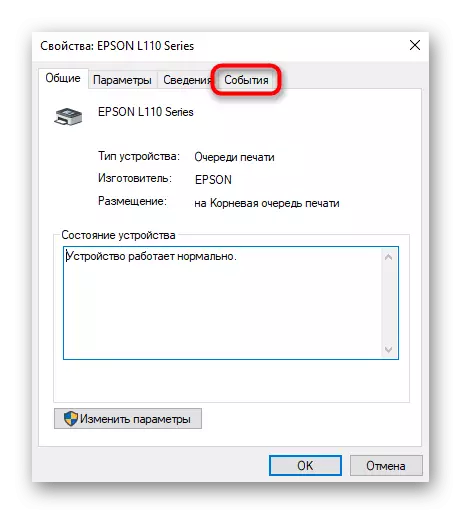
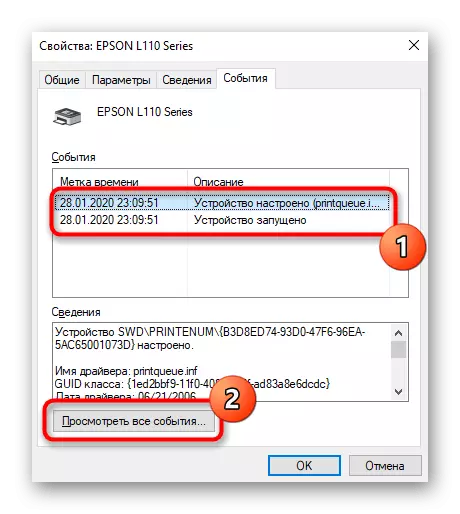
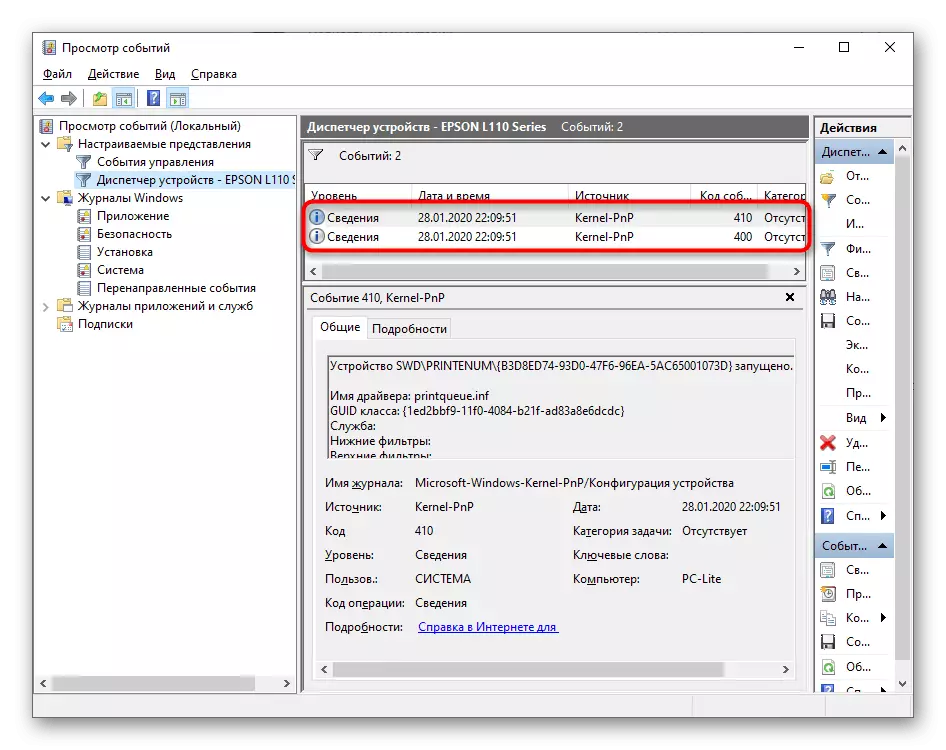
如果“設備管理器”未產生對這種設備的事件的單獨的單元,這意味著觀看的下一個方法是合適的,這是與該系統相關聯的雜誌。
方法4:附錄“查看活動”
應用程序“查看活動”可以讓你追踪所有操作系統中執行的動作,包括尋找的是被送往最近打印的文檔列表。
- 要做到這一點,發現使用“開始”菜單中的應用程序本身,例如,然後運行它。
- 展開Windows日誌。
- 打開名為“系統”的部分。
- 在此之後,最簡單的方法是使用“操作”菜單,選擇“查找”工具存在。
- 輸入打印密鑰短語以搜索並開始查看與其關聯的所有事件。
- 查找打印信息後,請參閱它們以確定發送到打印的日期和文件本身的地址。
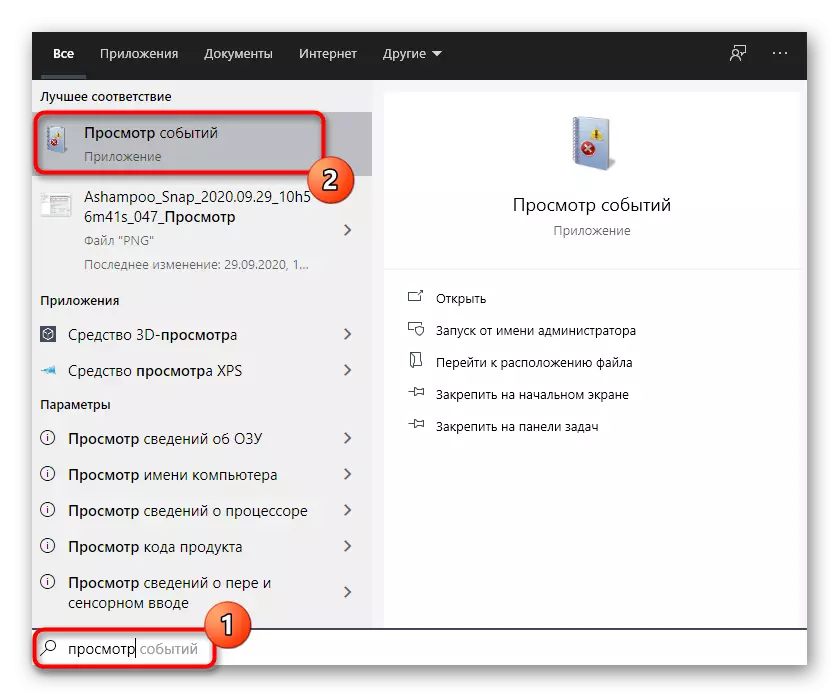
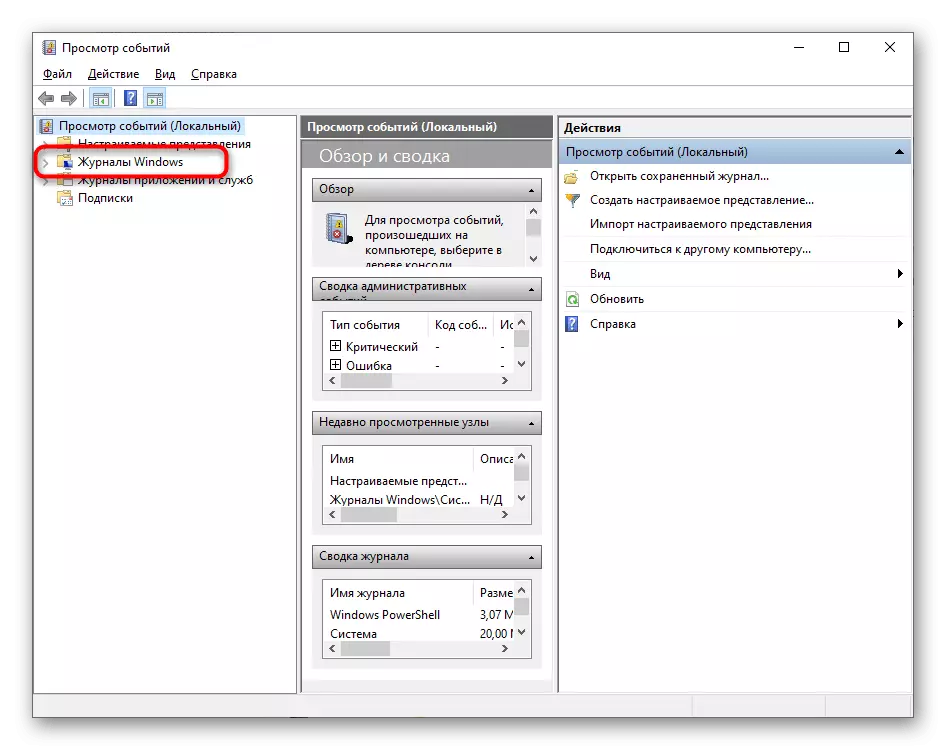
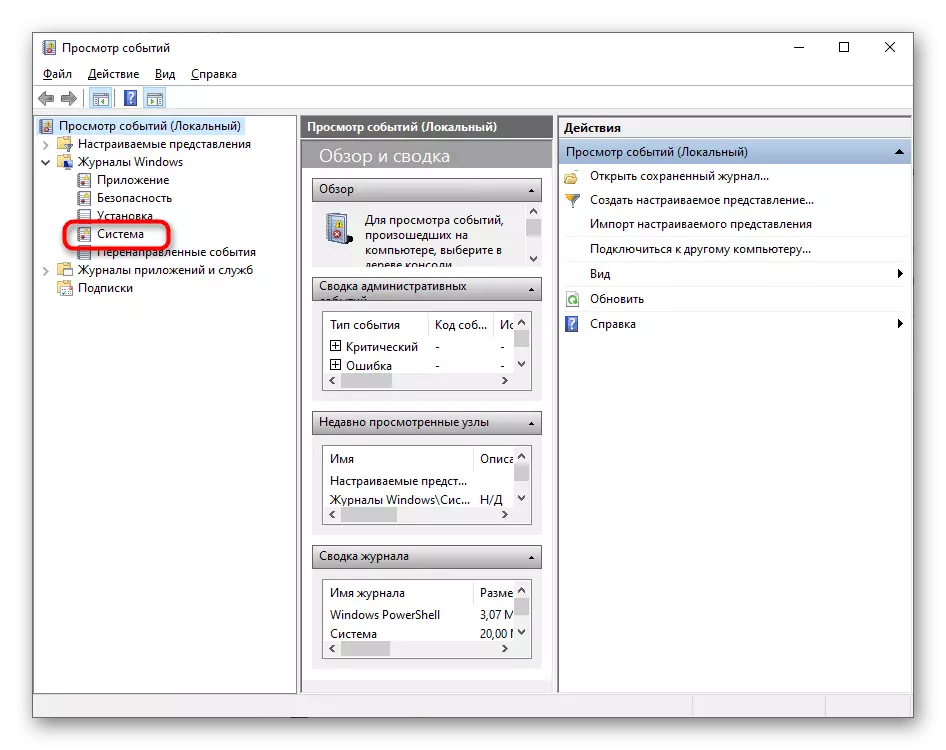
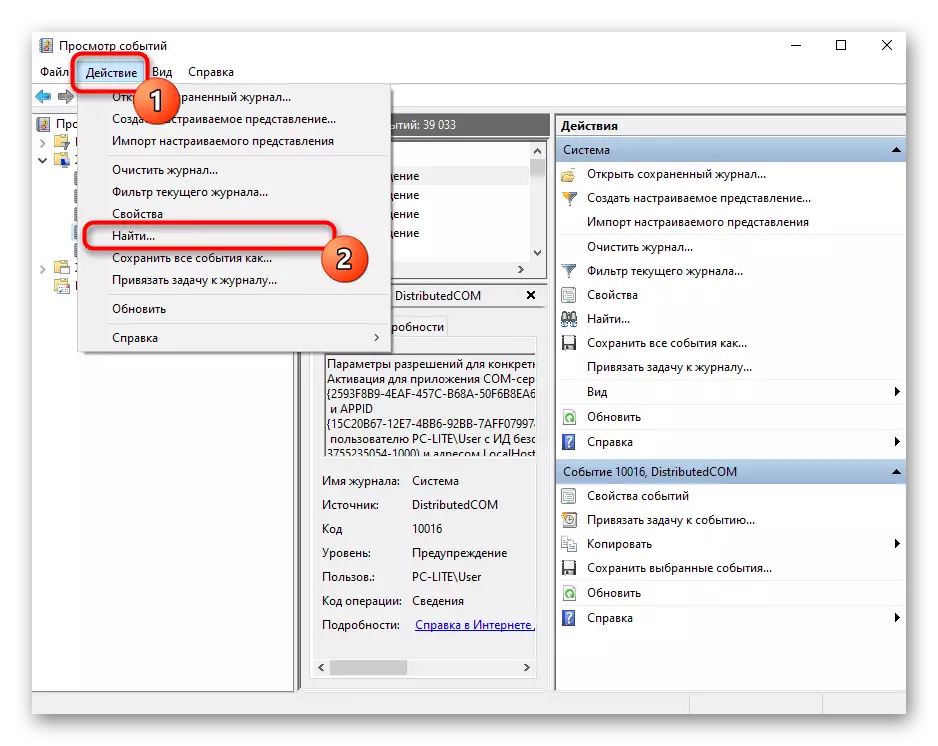
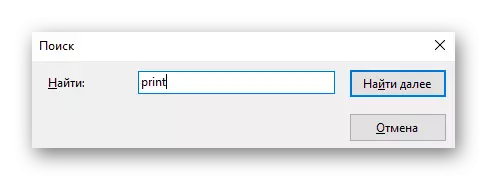
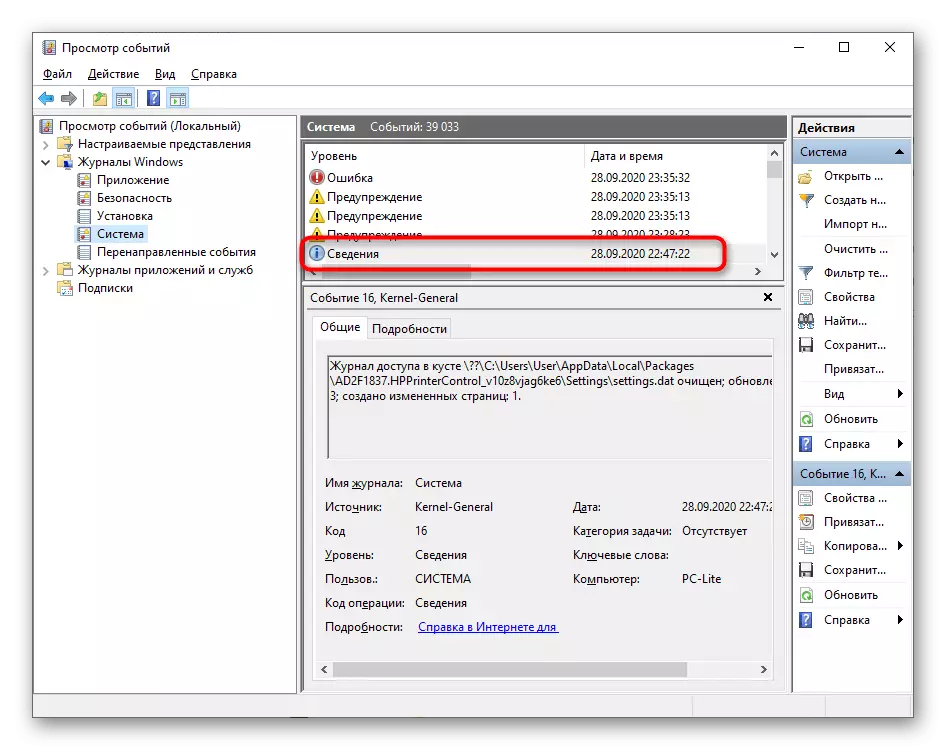
方法5:O&K打印手錶
如果您對獲取打印歷史的標準方法不滿意或者他們沒有提供必要的信息水平,請注意來自名為O&K打印手錶的第三方開發人員的產品。它允許您在連接到計算機的所有打印機上控制打印並保留歷史記錄。
從官方網站下載O&K打印手錶
- 打開上面的鏈接並從官方網站下載該程序。
- 運行收到的可執行文件並按照說明執行標準安裝。
- 運行軟件並立即添加打印機如果未自動執行。
- 勾選您要遵循的所有必要設備。
- 展開您的用戶目錄,然後單擊打印機名稱以查看有關它的信息。
- 查看“最新的打印文檔”表的內容。
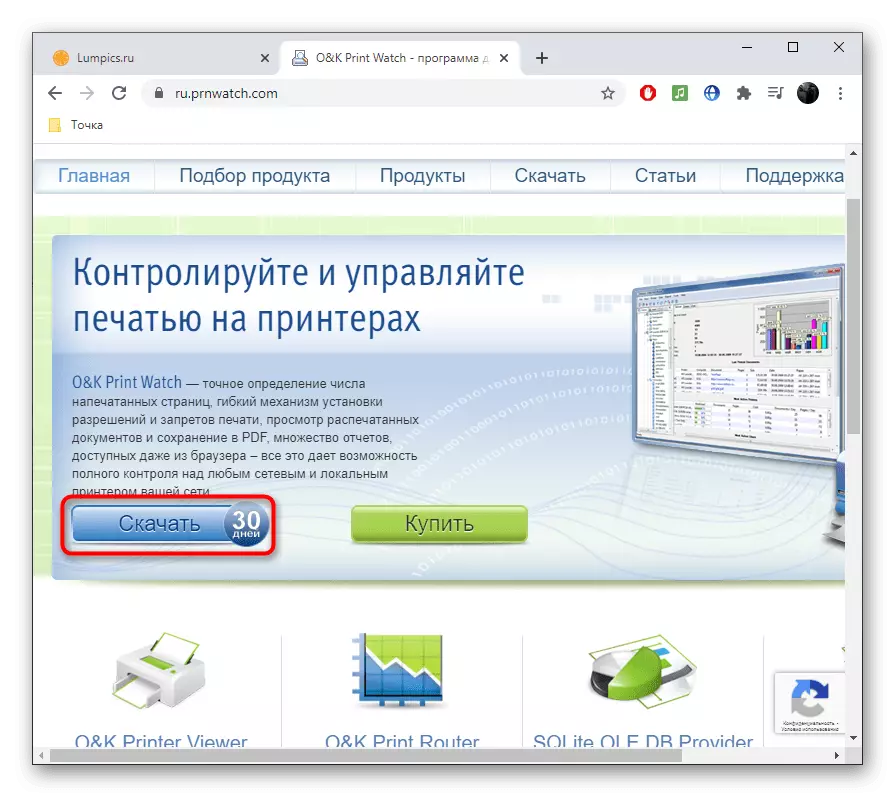
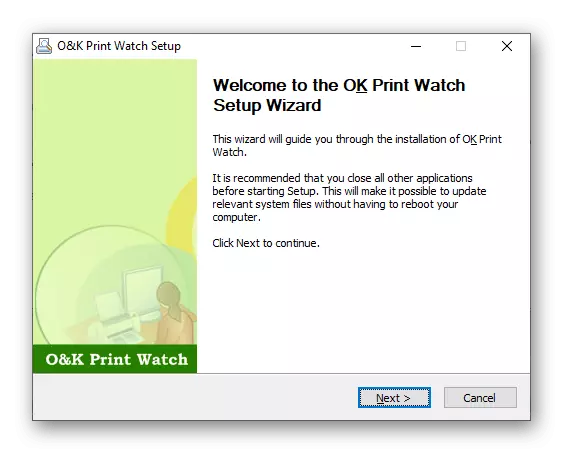
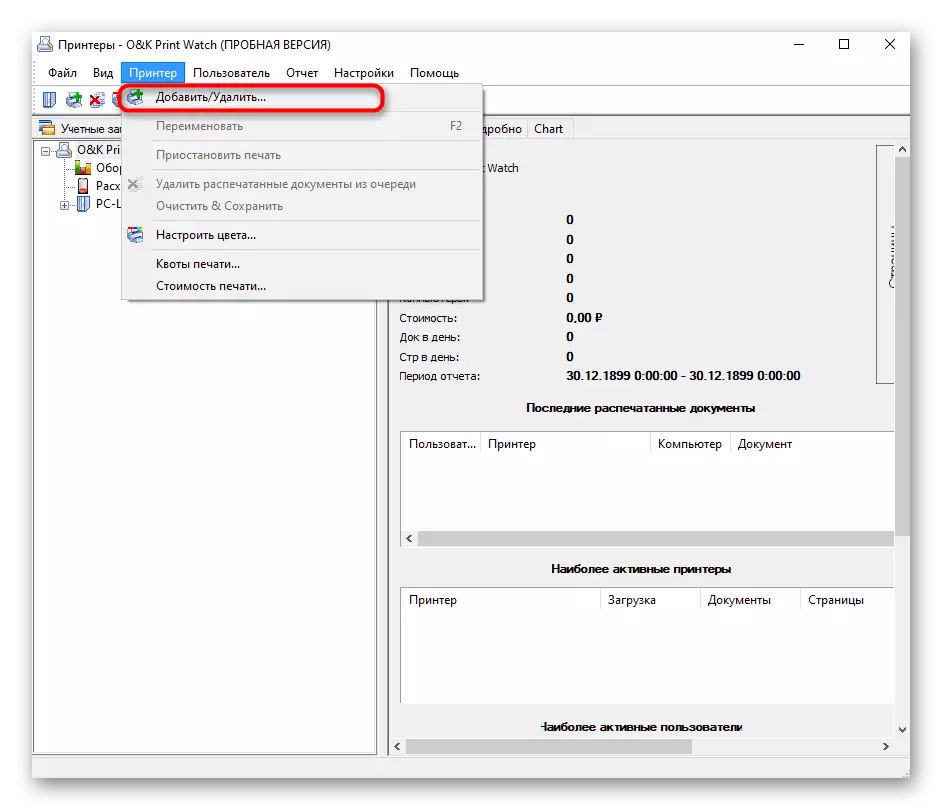
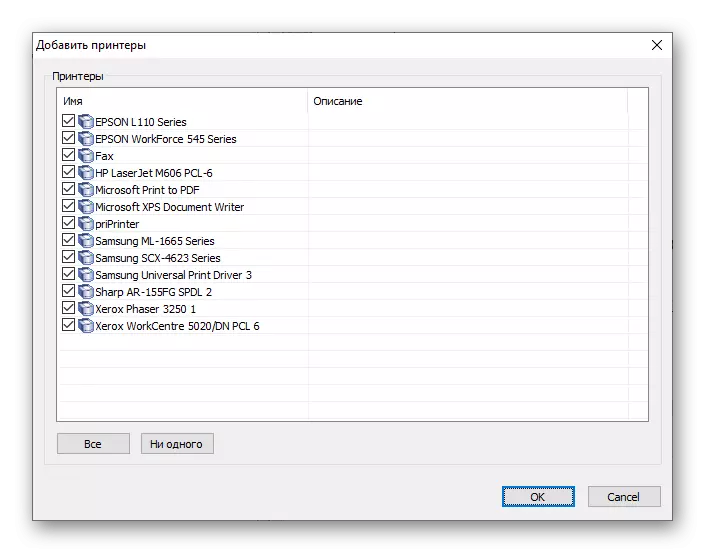
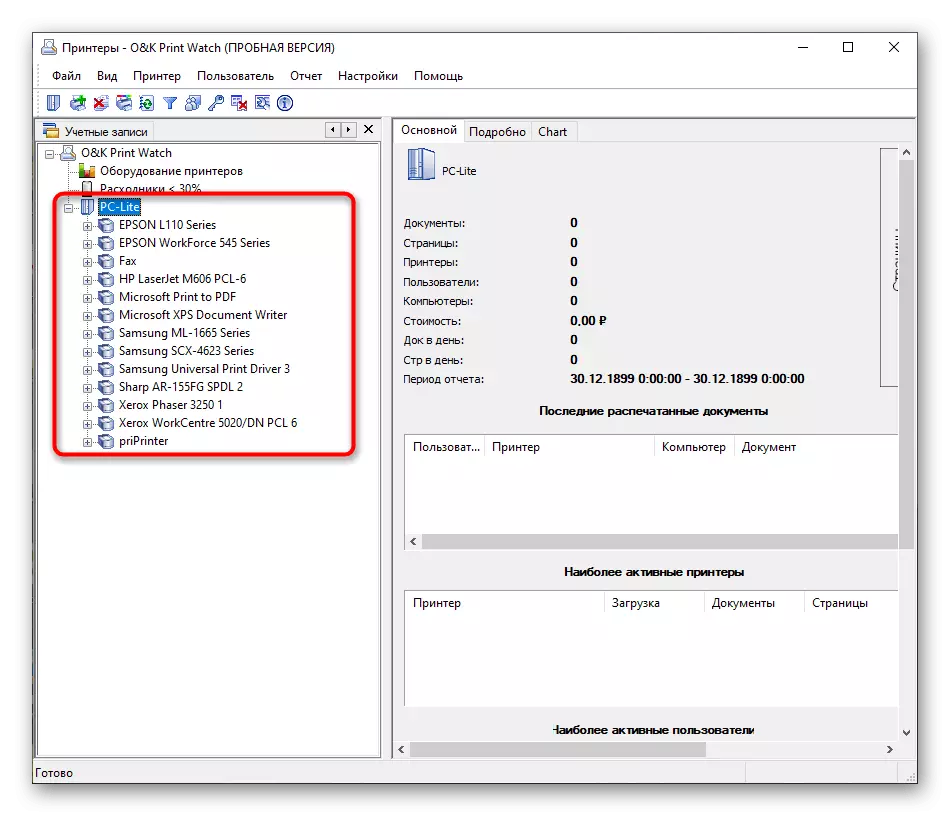
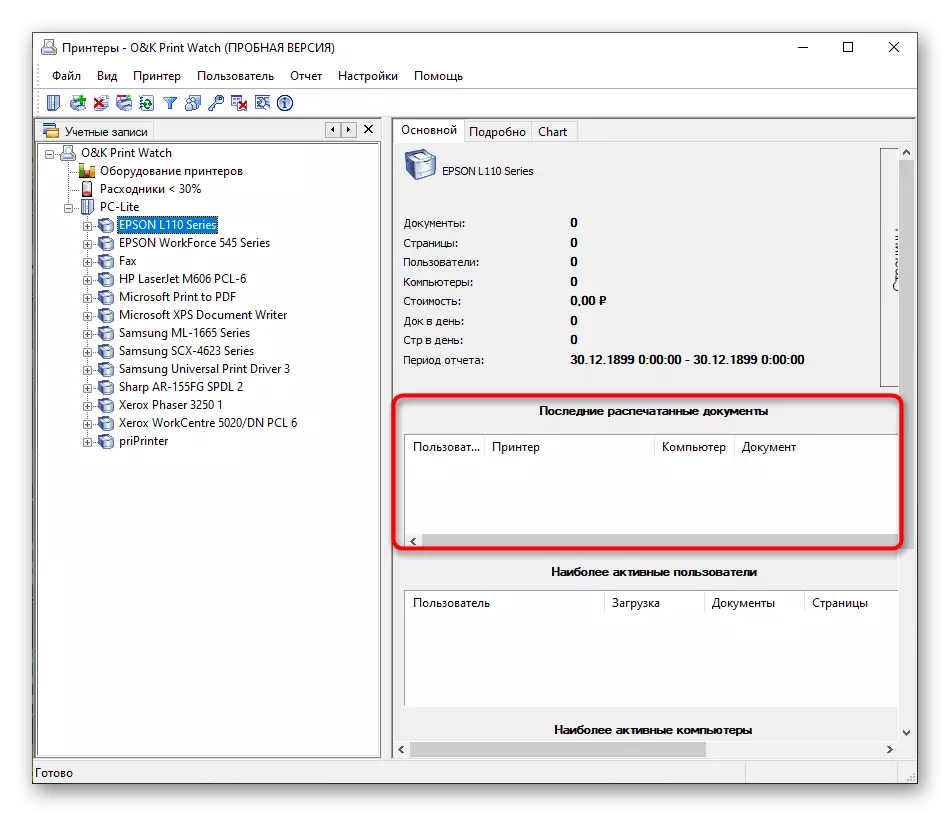
O&K打印手錶包含用於打印機的活動用戶的其他高級選項。在官方網站上或在軟件的試用版中了解它們,然後決定是否要將其購買永久使用。
